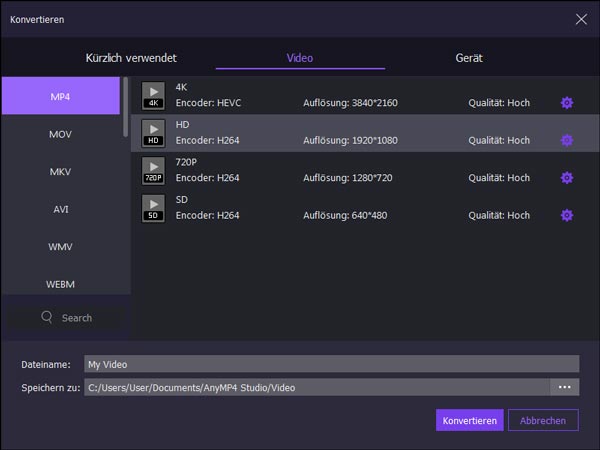- Store
- BD/DVD
- Video
- Mobile
- Büro
-
- Für Windows
- PDF Converter Ultimate
- Data Recovery
-
- Freeware
- Anleitungen
AnyMP4 Video Editor ist ein exzellenter Film Maker, mit dem Sie Videoclips im Format von MP4, FLV, WMV, MTS, AVI, MOV, SWF, F4V, M2TS, TS, M4V, RM, RMVB, WebM etc. bearbeiten und Video Slideshow für eine Präsentation erstellen. Außerdem können Sie Fotos in GIF, PNG, JPG, JPEG, TIFF usw. zum Bearbeiten importieren. Der Video Editor ist auch eine Video Slideshow Maker Software, die Ihnen ermöglicht, Ihre Gedächtnisse in die Slideshow zu behalten.
Schritt 1: Downloaden und installieren Sie AnyMP4 Video Editor. Starten Sie anschließend den.
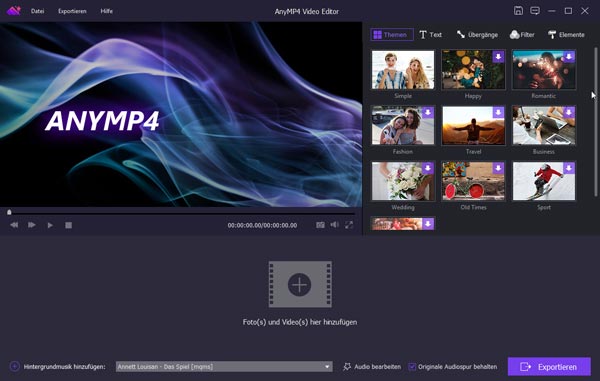
Schritt 2: Klicken Sie auf "Foto(s) und Video(s) hier hinzufügen", um Bild- und Videodateien in die Software zu importieren.
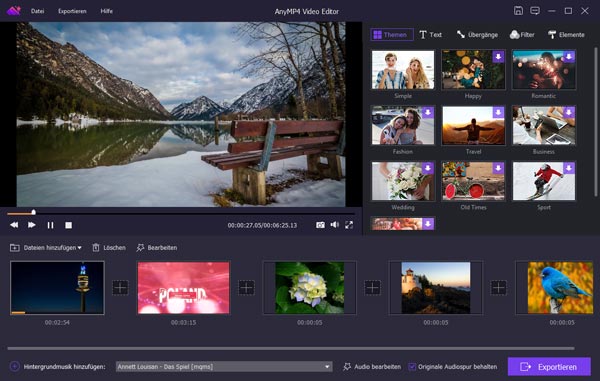
Schritt 3: Bearbeiten Sie Fotos und Videos und fügen Sie Hintergrundmusik hinzu.
Klicken Sie auf den "Bearbeiten"-Button. Hier können Sie die geladenen Dateien drehen, schneiden, Effekte wie Helligkeit/Farbton/Sättigung/Kontrast anpassen.
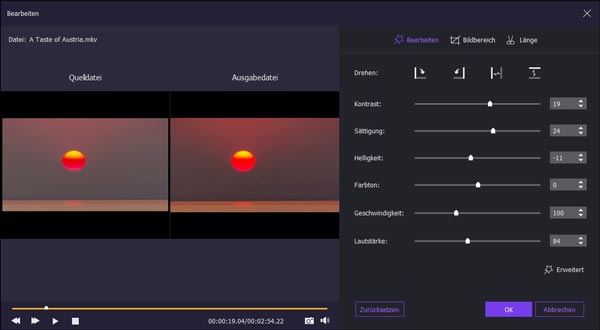
Klicken Sie unten links auf "Hintergrundmusik hinzufügen". Gleichzeitig können Sie die Audiodatei bearbeiten z.B. Loop-Wiedergabe.

Schritt 4: Vorhandenes Thema auswählen oder Ihr eigenes Thema selbst definieren
Auf der rechten Seite der Oberfläche klicken Sie auf "Themen". Sie können vorhandene Themen anwenden oder gewünschte Themen selbst definieren.
Vorhandenes Thema
Klicken Sie auf das Plus-Zeichen bei dem vorhandenen Thema zum Anwenden.
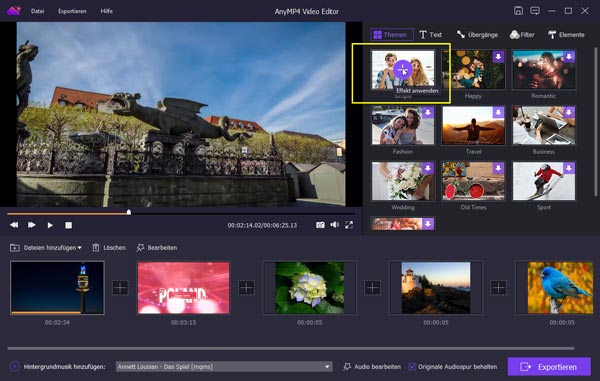
Selbstdefiniertes Thema
Verschiedene Forme für Text, Übergänge, Filter und Elemente wählen.
Text: Ziehen Sie Text und passen Sie die Form und Richtung an. Sie können Inhalt, Font, Größe, Farbe und Dauer einstellen. Übrigens können Sie auch verschiedene Animationen für den Text wählen.
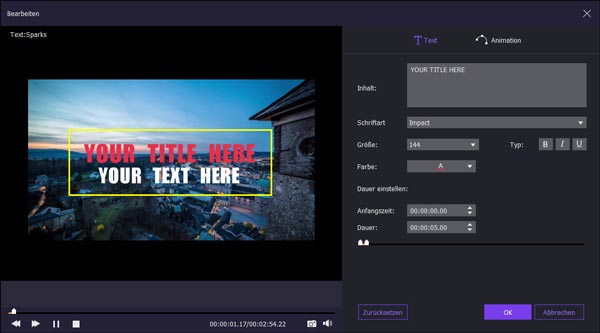
Übergänge: Der Video Editor ermöglicht Ihnen, den Übergangsmodus und Dauer einzustellen.
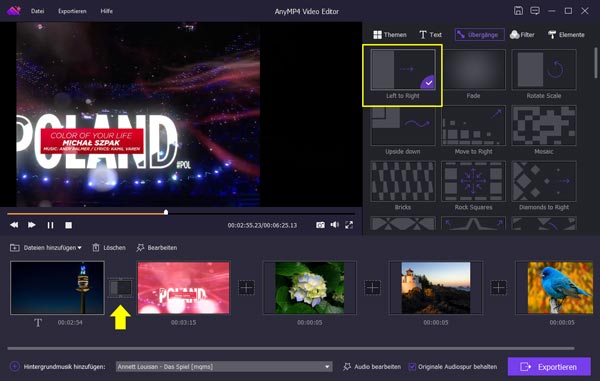
Filter: Sie können verschiedene Effekte von Filtern auf die Video Slideshow anwenden.
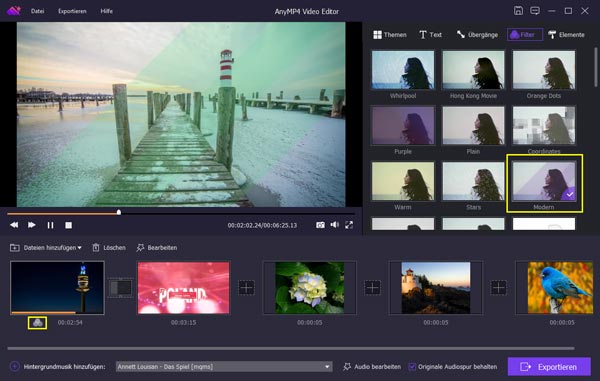
Elemente: Sie sind in der Lage, die Richtung und Größe des Elements anzupassen. Aber vergessen Sie nicht, die Dauer und Animation einzurichten.
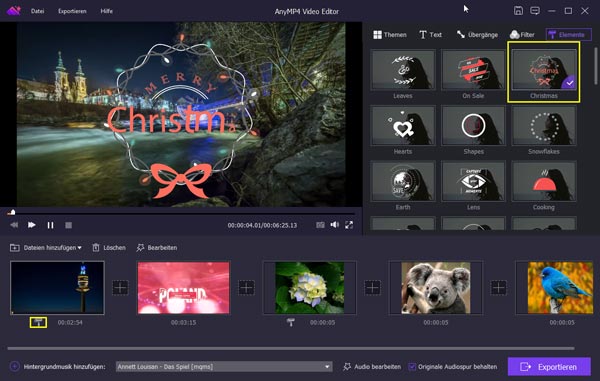
Schritt 5 : Ausgabeformat oder -gerät wählen zum Exportieren der Video Slideshow
Nach der Bearbeitung klicken Sie auf den "Exportieren"-Button. Anschließend wählen Sie ein Ausgabeformat und Auflösung oder Gerätmodell. Schließlich klicken Sie auf "Konvertieren", um die Video Slideshow zu erstellen.